3 extensions Chrome pour ajouter des émoticônes au fur et à mesure que vous tapez sur le Web
Divers / / February 14, 2022
Parfois tu tu n'as pas de mots pour exprimer tes sentiments. Dans de telles situations, un emoji peut fonctionner comme votre visage pour les exprimer. Aujourd'hui, la plupart des sites Web de médias sociaux prennent en charge les emojis. Chaque site Web a des emoji de son propre style. Et, vous ne pouvez tout simplement pas vous souvenir de toute la version symbolique des emojis. Alors, quel peut être le moyen le plus rapide d'ajouter des emojis sur Twitter, Facebook ou tout autre site Web sur le Web ?

Donc, ici, je voudrais vous montrer 3 extensions Chrome qui peuvent facilement ajouter des emojis au navigateur Chrome en un seul clic. Exactement comme vous le faites sur votre smartphone en un seul clic.
1. Entrée Emoji
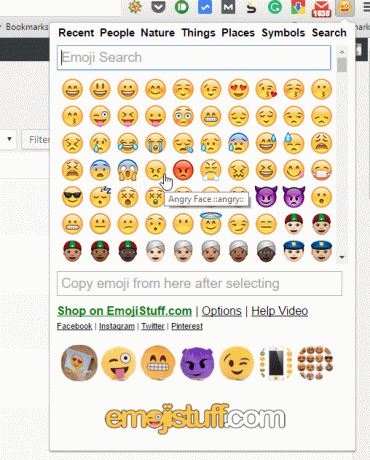
Si vous aimez les emojis de style iOS, alors le Extension d'entrée Emoji est pour toi. Vous devrez redémarrer Chrome pour le faire fonctionner. Il a tous les emojis iOS de toutes les catégories. Vous pouvez l'ajouter à votre tweet ou à votre publication Facebook en un seul clic. Lorsque vous cliquez sur l'emoji, une version brute de celui-ci est intégrée dans l'éditeur, comme indiqué dans l'image ci-dessous.
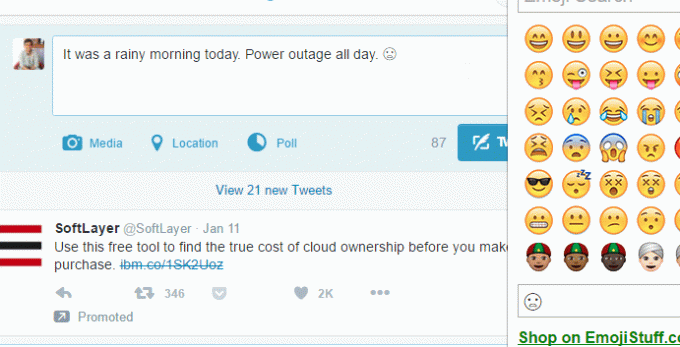
Après avoir publié la version brute, elle deviendra un emoji réel comme celui-ci.
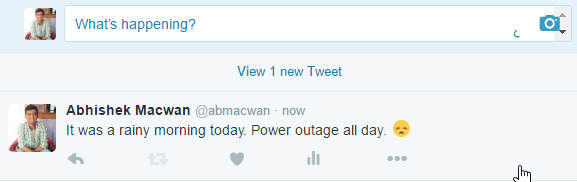
Comme vous pouvez le voir, les emoji sont passés au style Twitter et non à iOS. C'est un bug mineur comme dans les options, car le paramètre pour les emojis de style iOS a été activé. Pour Facebook, il va falloir copier coller la version brute de l'extension. Cliquer sur l'emoji ne fonctionnera pas.
En outre, une autre méthode consiste à saisir le code de l'emoji. Et des emojis seront suggérés en conséquence,
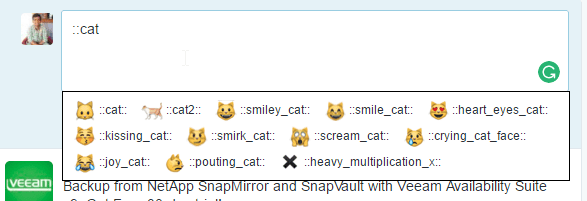
Vous pouvez également exclure des sites Web. Vous avez les paramètres pour cela dans le panneau des options.

2. Clavier Emoji
Clavier Emoji vous permet de taper le texte lui-même dans l'extension avec l'emoji. Ensuite, vous n'avez plus qu'à le copier-coller où vous voulez.
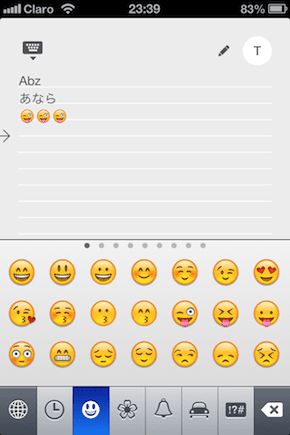
Cliquez sur copier et coller sur Twitter ou Facebook. Cela fonctionne bien sur les deux.
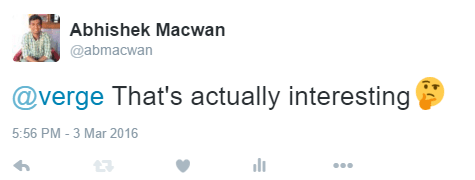
Vous n'obtenez pas d'autre option comme les sites Web sur liste noire comme dans l'extension ci-dessus. Il n'y a qu'une fonction de recherche disponible et vous pouvez voir les emojis exprimés en mots en haut. Toutes sortes d'emojis sont divisés en différentes catégories.
Voulez-vous une suggestion d'emoji automatique lorsque vous tapez sur votre smartphone Android? Utiliser Dango. Il vous donne également des suggestions GIF.
3. Emojify
Si vous aimez les émoticônes Google Hangout, vous devriez essayer Emojify. La chose intéressante à propos de cette extension est que vous obtenez les emojis dans un widget flottant.
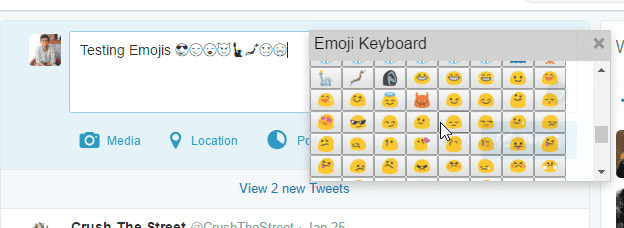
Vous devrez redémarrer Chrome pour le faire fonctionner. Cliquez simplement sur les emojis pour les sélectionner et ils seront disponibles dans votre champ de texte. Cela fonctionne bien sur Facebook et Twitter.
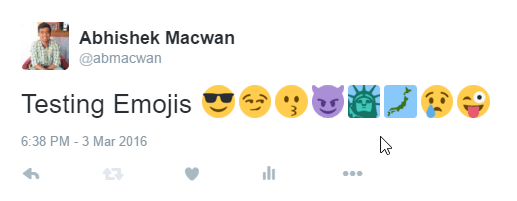
Vous n'obtenez aucune autre option avec le widget flottant. Il n'y a pas d'option de recherche et les emojis sont si petits à reconnaître dans le widget. De plus, le widget n'est pas redimensionnable.
Un autre moyen rapide ?
Ceux-ci sont légers et doivent avoir des extensions si vous utilisez beaucoup les emojis lorsque vous écrivez sur le Web. Avez-vous un autre moyen plus rapide? Donnez-nous un cri.😁👍
REGARDE AUSSI: Comment obtenir des emojis de guimauve iPhone et Android sur n'importe quel Android
Dernière mise à jour le 03 février 2022
L'article ci-dessus peut contenir des liens d'affiliation qui aident à soutenir Guiding Tech. Cependant, cela n'affecte pas notre intégrité éditoriale. Le contenu reste impartial et authentique.

Écrit par
C'est un PC Geek, Android Nerd, programmeur et penseur. Il aime lire des histoires inspirantes et apprendre de nouvelles Écritures. Pendant son temps libre, vous le trouverez à la recherche de différentes façons d'automatiser sa technologie. Il écrit également sur les conseils de personnalisation Android et Windows sur son propre blog All Tech Flix.



